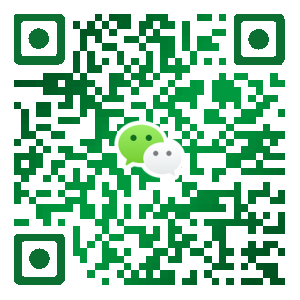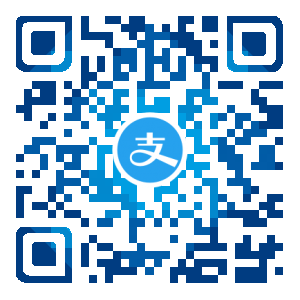- 登录AppStore Connect 中心

- 用短信或绑定的设备进行双重认证

- 同意服务协议

- 找到协议、税务和银行业务

- 免费App已经正常了,付费App点后面操作的
查看并同意条款
- 确认条款后,就会看到
设置税务、银行业务和联系信息
- 进入付费App中,添加银行账户

- 添加新银行账户。这里可以是个人,也可以是公司。如果是公司时,用公司申请邓白氏编码时的英文名;个人的话写名字拼音

- 这里有一个银行的CNAPS码,这是大陆地区每个银行的银联收款号,用苹果自带的查询都是英雄输入太麻烦的,这里用第三方联行号网查询
- 确认后会显示银行信息

- 继续往下拉,添加
选择报税表
- 报税表选择
美国
- 填写美国报税表

- 美国税务居民,选择
否
- 美国是否有商业活动,选择
否
- 查看自己的基本信息

- 确认信息,然后在Title中输入英文签名

- 确认报税表信息,填写Date of Birth生日就好了,其他的可以不填

- Part II: Claim of Tax Treaty Benefits (If Applicable) 勾选就行了,其他可以留空

- Part III: Certification中确认信息,并签名。最后提交

- 回到协议、税务和银行业务页面,状态切换成了设置
联系信息
- 添加联系信息

- 完成后,回到协议、税务和银行业务页面,状态切换成了
有效
iOS-内购设置AppStore中`协议、税务和银行`
- 本文链接: https://zengwu.com.cn/p/ee780a02.html
- 版权声明: 本博客所有文章遵循 CC 4.0 BY-SA 版权协议。转载请注明出处!
相关推荐